реклама
Ако работите онлайн, става уморително да прескачате напред и назад между раздели на браузъра и приложения за настолни компютри, за да свършите работата си. Повтарящите се задачи като стартиране на обикновените ви уебсайтове и документи също са досадни.
За щастие можете да поправите тези досади, като си вземете интелигентно приложение за работно пространство „всичко в едно“ за вашия Mac. Събрахме пет интересни варианта за вас.
1. Работни пространства: За пълен достъп до лентата с менюта
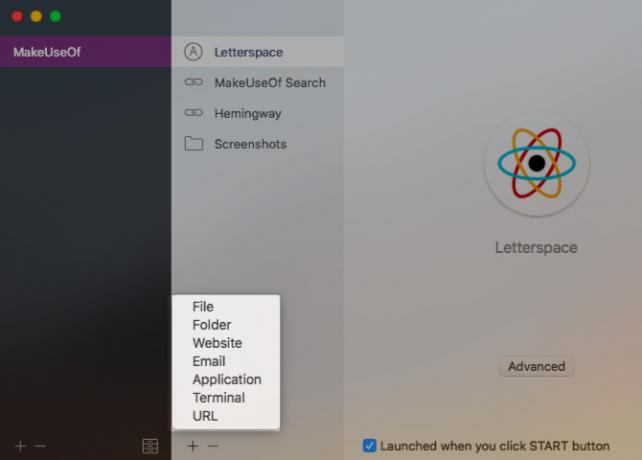
Не е нужно да отделяте време всяка сутрин, за да събирате необходимите ресурси за проекта, над който планирате да работите. Можете да получите достъп до всички тях с едно щракване или натискане на клавиш благодарение на Workspaces.
За начало създайте персонализирано работно пространство за всеки проект. След това ще го попълните с всички необходими документи, имейли, уеб страници и други, от които се нуждаете.
Когато сте готови да започнете работа, всичко, което трябва да направите, е да стартирате новото си работно пространство, използвайки неговото
начало бутон, скрит зад иконата на лентата с менюто на приложението. След като направите това, всички битове и парчета, които сте конфигурирали преди, се показват веднага.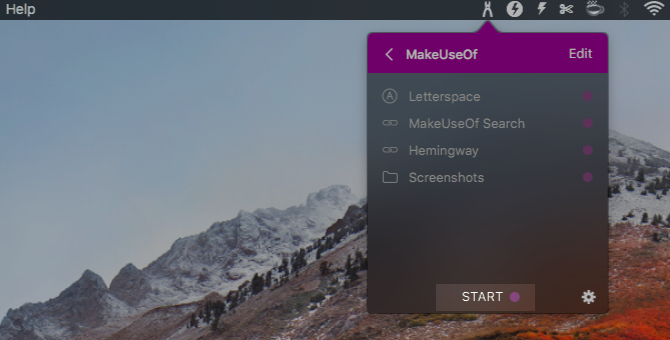
Настройката на ново работно пространство е доста проста. Избирате типа ресурс, който искате да добавите, и го плъзнете и пуснете върху приложението, за да го добавите към работното пространство. Ако искате да стартирате конкретни ресурси, можете да го направите и от лентата с менюта.
Направени работни пространства нашия списък с най-добрите приложения за меню на Mac. Също така, тя е достъпна на Setapp, така ако имате абонамент за Setapp, не е нужно да купувате приложението отделно.
Изтегли:работни плотове ($6) | Работни пространства Безплатна пробна версия
2. Фрийтер: За разделителни изгледи
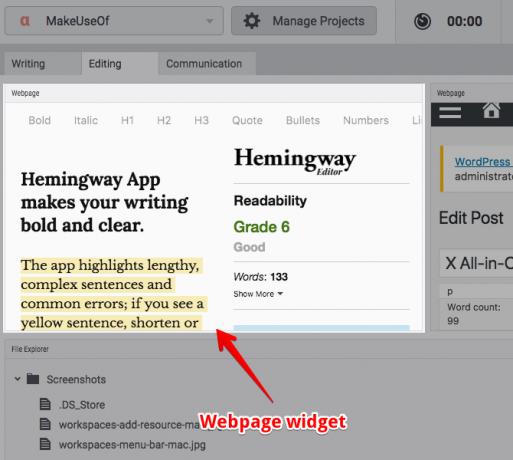
За разлика от Workspaces, Freeter не стартира работно пространство за вас. Вместо това самото приложение е вашето работно пространство. Той ви позволява да създавате множество проекти и да добавяте табла за управление, за да боравите с различни аспекти на всеки проект. В следващата стъпка добавяте ресурси към всяко табло под формата на джаджи.
Например, можете да създадете табло за комуникация в рамките на проект. След това можете да добавите Slack, услуга за уеб поща и акаунти в социалните медии като джаджи в него. Workpaces ви позволява да пренареждате джунджурии за визуална яснота. Увеличаването и намаляването на мащаба от тях за допълнителен фокус също е лесно.
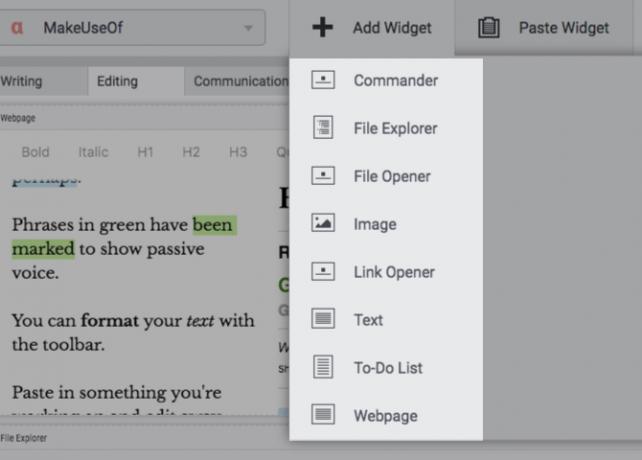
Независимо дали искате да стартирате приложение, файл, папка, изображение или уеб страница, Freeter има джаджа за него. (Има и джаджа за списък със задачи!) Можете също да настроите няколко таймера за всеки проект.
Изтегли:Freeter (Предлага се безплатна, премиум версия)
3. Моето работно пространство: За потребители на Office 365
Ако работата ви се върти около услугите на Microsoft 365 на Microsoft, добавянето на инструмента My Workspace към вашия Mac със сигурност ще ви спести много време.
С това приложение на лентата с менюта ще получите преглед на предстоящите срещи и събития за начало. Можете да приемате или отказвате покани и дори да се присъединявате към срещи в Skype директно от приложението. Възможно е също да стартирате приложения за Office от My Workspace.
Искате ли да възобновите работата си върху един от последните си файлове в OneDrive? Можете да ги отворите от My Workspace и също така да генерирате съвместни връзки. Закрепете важни от тях за приложението за бърз достъп. (Кликнете върху иконата OneDrive в приложението, за да получите достъп до по-стари файлове, които не са посочени.)
Ако искате да персонализирате броя на последните файлове, които се показват в My Workspace, ще трябва да отворите настройките на вашия акаунт в Office 365. Те също са достъпни точно в приложението.
Моето работно пространство не е перфектно, но ако сте потребител на Office 365, ще харесате колко е удобно. Ако откриете бъгита с опит или искате да интегрирате приложения извън Office в работния си процес, можете да опитате едно от другите приложения в нашия списък.
След като разгледате My Workspace, какво ще кажете за проучване на няколко други безплатни, по-малко известни онлайн услуги на Microsoft?
Изтегли:Моето работно пространство (Безплатно)
4. Wavebox: За уеб базирани инструменти
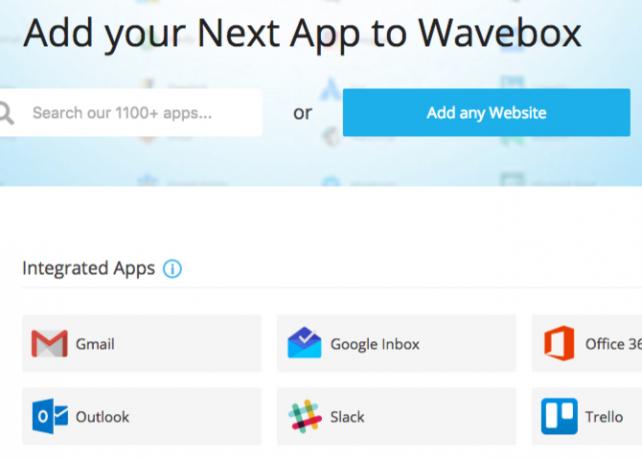
Wavebox стартира като имейл клиент WMail, но сега тя се е превърнала в по-мощно приложение.
Ако отидете с безплатния слой, Wavebox все още е имейл клиент. Той не е нищо повече от обвивка на Gmail или Google Inbox с поддръжка на два акаунта.
Но версията Pro (20 долара годишно с безплатен пробен период от 14 дни) е частта, която е впечатляваща. Помислете за Wavebox като настолен клиент за всяко приложение или услуга в мрежата. Тя ви позволява да пренесете всички инструменти, необходими за вашата работа, на едно място, с единен интерфейс и за вашите известия.
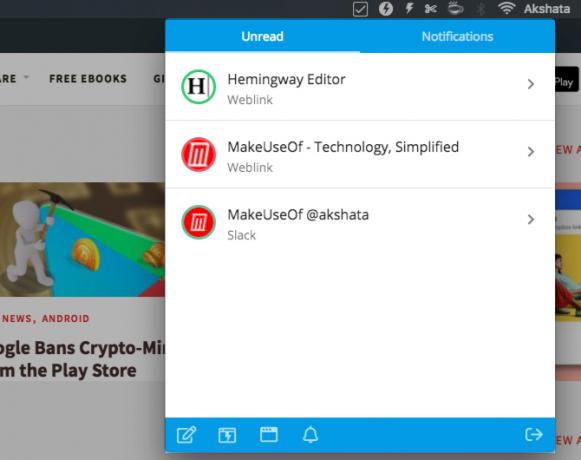
Можете да добавите всичко от услугите на Google и Microsoft към Trello, Slack и Evernote към него. Wavebox не ви ограничава до популярни приложения, въпреки че те са изброени в директорията на приложенията.
Без значение коя уеб страница, приложение или услуга се нуждаете за вашата работа, можете да я интегрирате във Wavebox. Плюс това не е нужно да се притеснявате толкова за използването на паметта, защото Wavebox поставя неизползваните приложения да „спят“, докато не сте готови да получите достъп до тях отново.
Приложението също добавя поддръжка за няколко популярни разширения като Todoist, Grammarly, и бумеранг. И получавате обширни опции за персонализиране на облика на Wavebox, както и на приложенията в него.
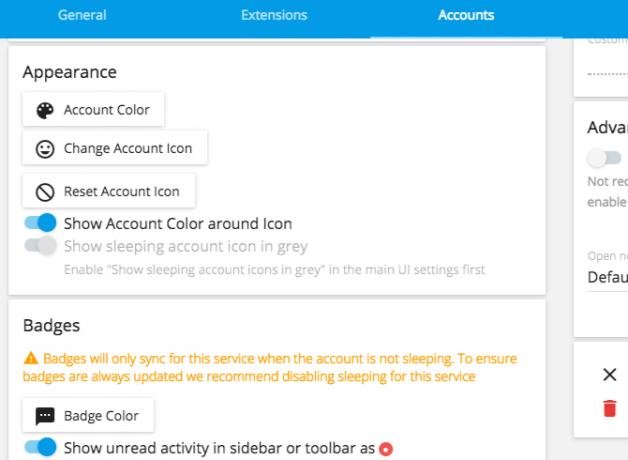
Wavebox само браузър ли е с различен аватар? Сортирайте, но е по-добре и изрежете всички прескачания между раздели. С Wavebox се чувствате така, сякаш работите в едно приложение, дори когато не сте.
Докато експериментирате с Wavebox, помислете и за даване станция опит. Station е безплатен софтуер, докато Wavebox е с отворен код. (Имайте предвид това безплатен софтуер не е същото като софтуер с отворен код.)
Изтегли:Wavebox (Предлага се безплатна, премиум версия)
5. Понятие: За управление на данни в стил Wiki
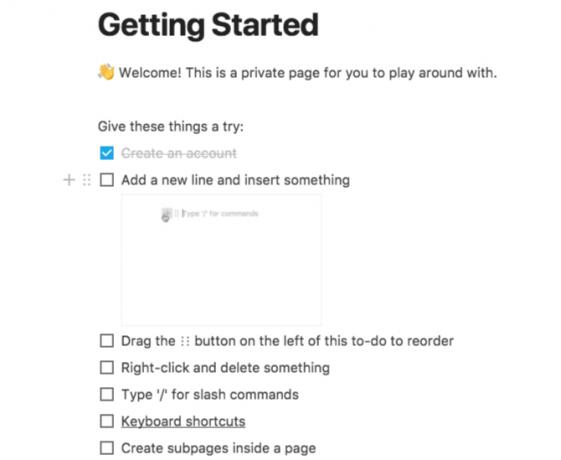
Понятието ви позволява да събирате ресурси в различни формати, включително бележки, електронни таблици, бази данни и списъци със задачи. Можете да импортирате данни в приложението или да създавате документи от нулата. Идеята идва с подробни шаблони за всеки тип данни, за да ви спести известно време.
Докато Wavebox (вижте по-горе) носи уеб приложения на вашия работен плот, Notion премахва нуждата от много от тях, като пакетира полезни инструменти в собствения си интерфейс.
Например, той има дъски на Kanban, които заместват Trello и поддръжка на wiki, за да замени съществуващото ви wiki приложение. Това, което е наистина полезно е, че ако предпочитате да използвате съществуващите си инструменти, понятието ви позволява да интегрирате данни вместо тях. Например, можете да внесете туитове, файлове в Google Drive и проекти InVision в приложението.

Идеята се среща като чиста, но сложна. Може да се наложи да прекарате ден, измисляйки как да го използвате, но усилието ще си струва.
Преди да инсталирате Notion и да се регистрирате за акаунт, опитайте демонстрацията на живо Начална страница на понятието за да усетите приложението. След инсталирането ще получите подобна площадка за експериментиране с многото функции на приложението.
Дайте идея за снимка, ако искате приложение за работно пространство с висока гъвкавост. Най-добрата част е, че идва с офлайн достъп!
Изтегли:понятие (Безплатно, абонамент на разположение)
Кое приложение за работно пространство изглежда най-обещаващо?
Вашият Mac разполага с инструменти като Spaces и Mission Control настройте множество персонализирани работни пространства. Можете дори да настроите автоматични скриптове за стартиране на уебсайтове, файлове и приложения.
Но не е нужно да се справяте с всички тези проблеми, когато инструментите „всичко в едно“ като тези, които изброихме по-горе, обещават по-лесно решение. Всичко, което трябва да направите, е да изберете едно и да си вземете ново персонализирано работно пространство или две.
Ако тези инструменти са ви вдъхновили, проверете повече безплатни приложения за производителност на Mac 13 безплатни приложения за производителност на Mac, които не сте чувалиСред потребителите на Mac съществува погрешно схващане, че добрите приложения винаги се плащат, но ще намерите много отлични безплатни приложения, ако знаете къде да търсите. Прочетете още за да презаредите работния си процес. Може и да искате превърнете някои уебсайтове в настолни Mac приложения 5 начина да превърнете всеки уебсайт в настолно Mac приложениеИскате ли да използвате любимите си уеб приложения на вашия десктоп Mac? Тези приложения ви позволяват да трансформирате всеки уебсайт в настолно Mac приложение. Прочетете още .
Akshata се обучи на ръчно тестване, анимация и UX дизайн, преди да се фокусира върху технологиите и писането. Това обедини две от любимите й занимания - осмисляне на системите и опростяване на жаргона. В MakeUseOf Akshata пише за това как да направите най-доброто от вашите Apple устройства.